要想取得较好的山脉外观,其中Filter的取值是很关键的。许多朋友总是得不到满意的山脉外观,大多数是因为使用了Maya缺省的Filter取值,而这个缺省取值过大,而且这些Filter的取值是很敏感的,如果将Filter Offset仅设置为0.002,也会完全冲洗掉表面上的凹凸效果。
最后要做的是,将这个Lambert1材质的Diffuse属性设置为0.92,如下图:
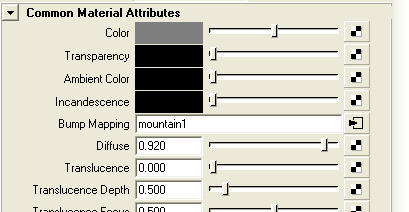
四:预览场景和渲染
选择场景中的Nurbs平面,打开它的属性编辑器,在它的形状节点nurbsPlaneShap1标签下,展开Displacement Map属性栏目,点击其中的Calculate Bounding Box Scale按钮,需要等待一会儿,它上面的数字输入区就会填入新的取值,这一部操作的意义是使用前面计算出的新的空间宽容度取值自动匹配被置换的表面。
保持Nurbs平面的被选择状态,在Maya的主菜单上,执行命令Modefy>Convert>Displacement to Polygons。将这个生成的多边形模型设置成模板状态,这样免得它在最终渲染中出现。
选择Nurbs平面,展开Tessellation属性栏目中,将其中的Number U和Number V属性设置为250,如下图:
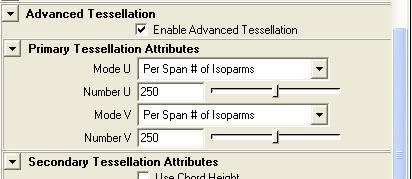
现在使用模板多边形山峦模型作为参考来放置摄像机的镜头,并为这个摄像机设置动画。以下参数是我做的摄像机设置,供大家参考:
Translation : -2.4, 8.7, 84
Rotation : -2, 1.8, 0
Angle of view : 50
Near clip plane : 1
Far clip plane : 500
Camera aperture (under Film back) : 1, 0.6
Film fit : horizontal
Display film gate (under Display options) : on
下面为场景打光,在这个场景中最好使用Directional Light作为主光,我的参数设置如下:
Translation : 210, 210, 220
Rotation : -34, 44, 0
Color : white
Intensity : 1
Use depth map shadow : on
Shadow color (RGB) : 0.35, 0.38, 0.42
Use mid dist dmap : off
Use dmap auto focus : off
Dmap width focus : 300
Use light position : on
Dmap bias : 0.5
Disk based dmaps : reuse existing dmap
Dmap name: MtDmap
Dmap scene name : off
Dmap light name : off
Dmap frame ext : off
最后,设置Render Global的参数,我的设置如下:
Resolution : 300, 180
Edge anti-aliasing : medium quality
Shading : 4
Raytracing : off
为场景添加一些环境雾,然后进行最终渲染。